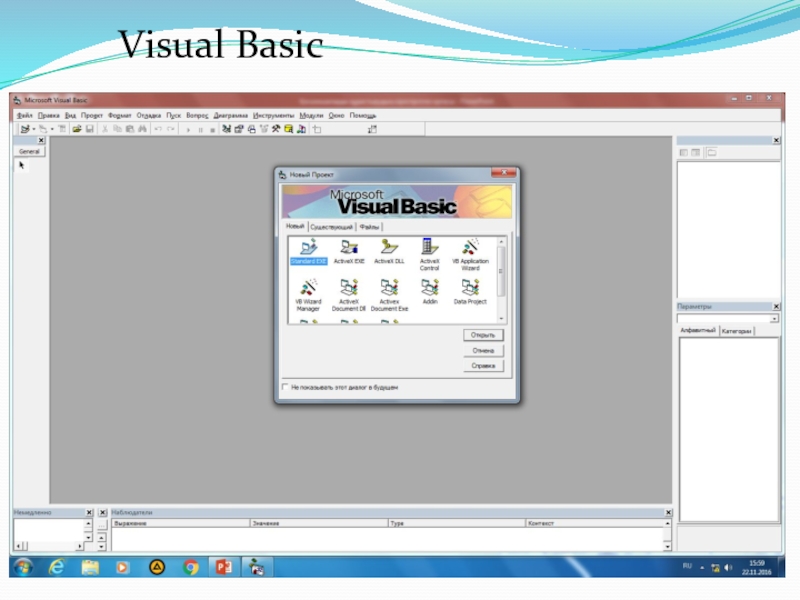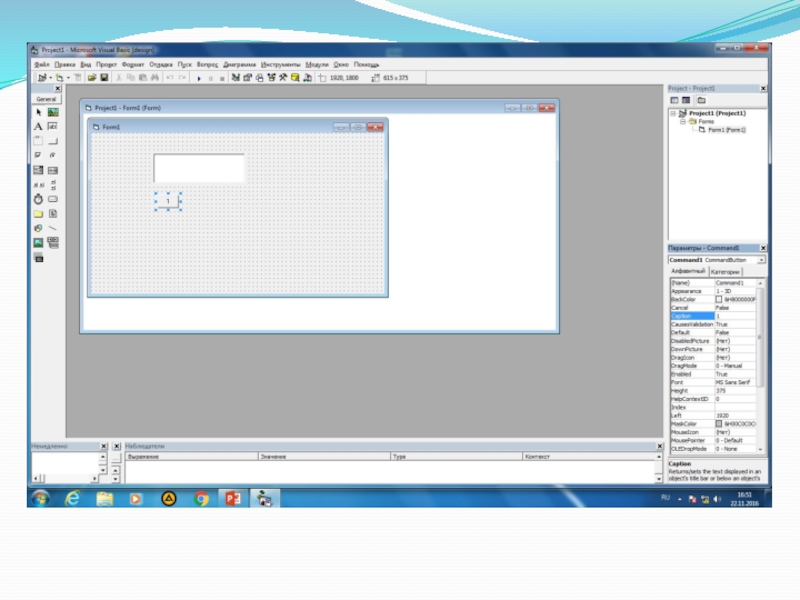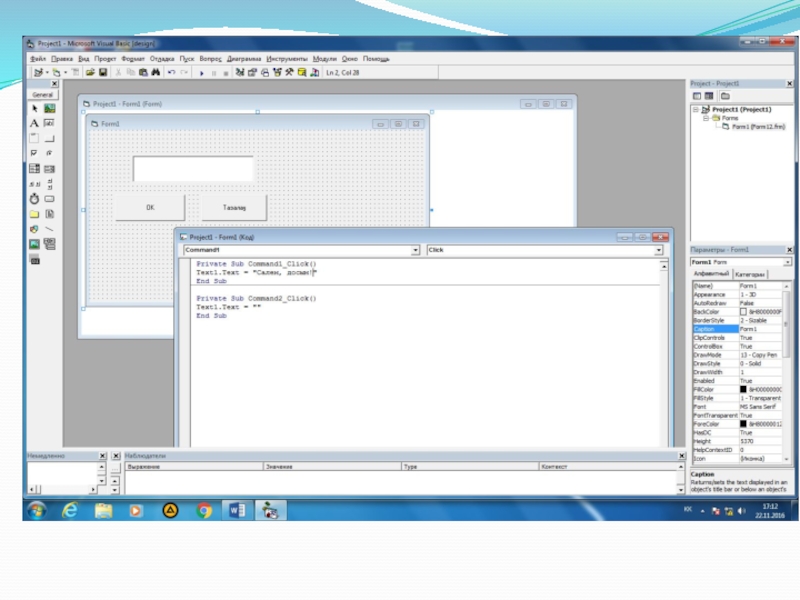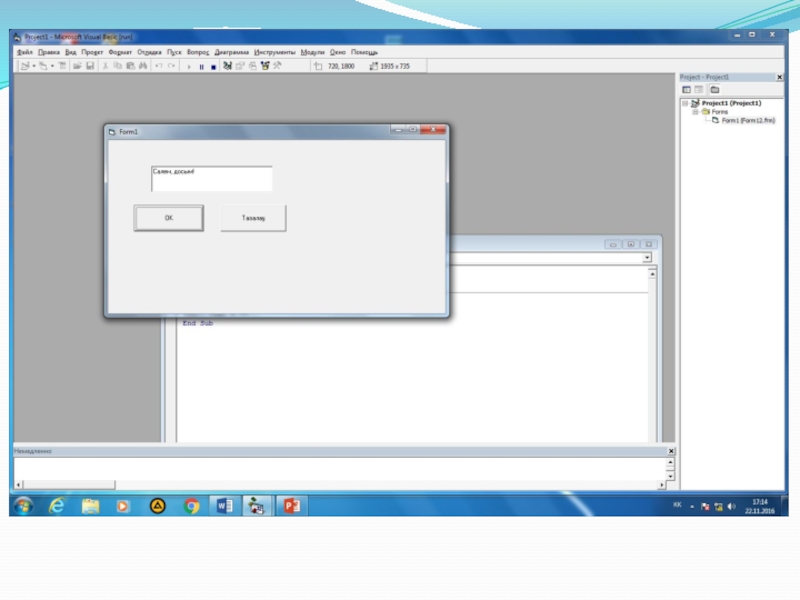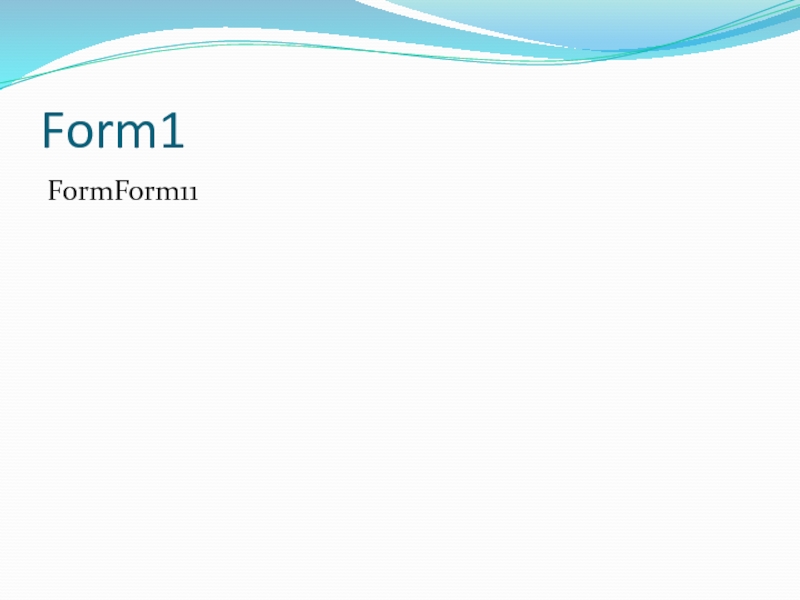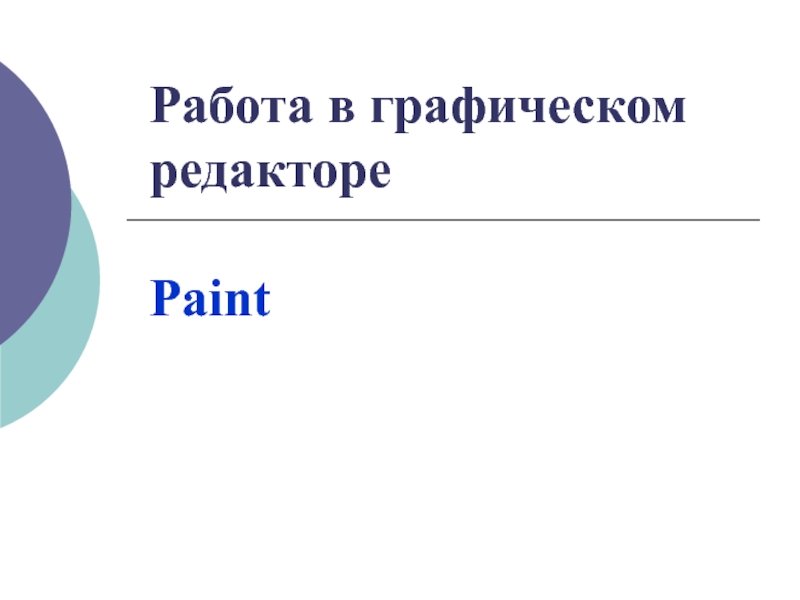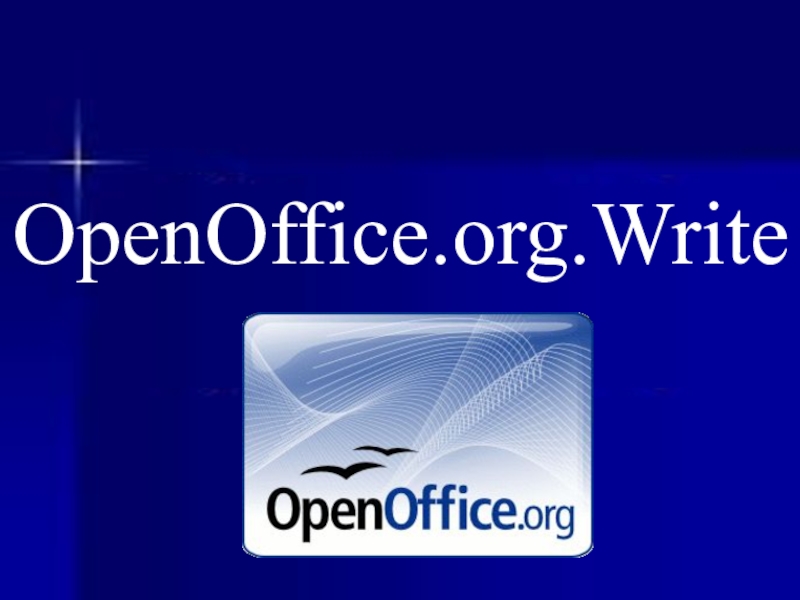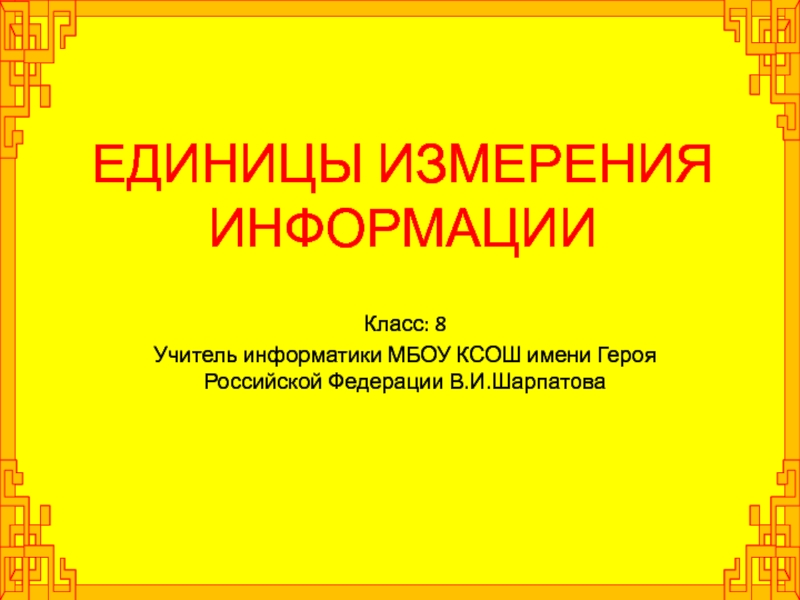Разделы презентаций
- Разное
- Английский язык
- Астрономия
- Алгебра
- Биология
- География
- Геометрия
- Детские презентации
- Информатика
- История
- Литература
- Математика
- Медицина
- Менеджмент
- Музыка
- МХК
- Немецкий язык
- ОБЖ
- Обществознание
- Окружающий мир
- Педагогика
- Русский язык
- Технология
- Физика
- Философия
- Химия
- Шаблоны, картинки для презентаций
- Экология
- Экономика
- Юриспруденция
Қосымшаларды құрастырудың кіріктірілген ортасы. Visual Basic
Содержание
- 1. Қосымшаларды құрастырудың кіріктірілген ортасы. Visual Basic
- 2. Visual Basic программасын іске қосу үшін: ПускVisual
- 3. Visual Basic
- 4. Жаңа жоба терезесі үш қосымша жобалардан тұрады New ExistingRecent
- 5. Жаңа жобаны Standart Exe арқылы ашқанда Projeсt1
- 6. Пішін FrmЖоба VBP
- 7. Visual Basic программасы терезесі мыналардан тұрады:Пішіннің конструктор
- 8. Form1Form1Пішіннің конструктор терезесіҚасиеттер терезесіҚұрал-саймандар тақтасы (басқару элементтері)Пішін терезесіҚұрал-саймандар тақтасы
- 9. Слайд 9
- 10. Слайд 10
- 11. Слайд 11
- 12. Слайд 12
- 13. Слайд 13
- 14. Слайд 14
- 15. Form1FormForm11
- 16. Скачать презентанцию
Visual Basic программасын іске қосу үшін: ПускVisual Basic 6.0 батырмасын шертеміз, экранда Visual Basic программасы өзінің жаңа жоба терезесімен пайда болады.